2025-06-16更新
485 ビュー
5分 で読む
“こんにちは、
iPhoneでiMessageを使って友達と位置情報を共有できません。iMessageのマップに「位置情報が利用できません」というメッセージが表示されています。なぜこのような表示が出るのでしょうか?どうすれば直りますか?
家族や友人に自分の居場所を知らせるために、テキストメッセージを送ったり、通話をしたりしなければならなかった時代は終わりました。近年の技術革新により、iPhoneなどのモバイルデバイスで位置情報を共有できるようになりました。iMessageを含む、iPhoneにインストールされている位置情報アプリを使って位置情報を共有できます。iMessageは、選択した家族や友人と高精度にリアルタイムで位置情報を共有します。
しかし、何らかの理由でiMessageアプリが位置情報を共有できない場合があります。同じような状況で困っていて解決策を探しているなら、この記事がまさにぴったりです。この記事では、iPhoneのiMessageに「位置情報が利用できません」と表示される原因と、適切な解決策をご紹介します。さあ、早速始めましょう。
パート 1. iPhone で iMessage に位置情報が利用できないと表示される理由
通常、iMessageアプリは選択した連絡先と位置情報を共有するはずです。しかし、位置情報を共有できず「位置情報が利用できません」と表示される場合は、以下の理由が考えられます。
インターネット接続が悪い
インターネット接続が不安定だと、iMessageを含むすべての位置情報アプリの動作が遅くなります。そのため、インターネットがダウンしているときには「位置情報が利用できません」というメッセージが表示されることがあります。
iOSのバージョンが古いです
iOS のバージョンが古いとデバイスが誤動作し、iMessage に表示される「位置情報が利用できません」というエラーが典型的な例です。
誰かがあなたのApple IDを使用しています
2 人以上の人が異なるデバイスで Apple ID を使用すると、GPS にエラーが発生しやすくなり、iMessage アプリに「位置情報が利用できません」と表示される場合があります。
iPhoneで低電力モードが有効になっています
低電力モード機能は、バッテリー寿命を延ばしながらデバイスの動作速度を低下させるように設計されています。これにより、iMessage で位置情報が表示されない場合があります。
プライバシー設定
iPhone で iMessage による位置情報サービスの使用を無効にしている場合は、位置情報を誰かと共有することは期待できません。
パート2. iMessageが利用できない問題を解決する方法
以下のトラブルシューティング手順のいずれかを実行すると、「iMessage で位置情報が利用できないと表示されるのはなぜですか?」という問題が解決されるはずです。
Appleサーバーのステータスを確認する
まず、デバイスの修理を試みる前に、AppleサーバーでiMessageのステータスを確認する必要があります。ステータスがダウンしている場合、iMessageアイコンの横に赤い点が表示されます。これは位置情報サービスが機能していないことを意味します。つまり、iMessageは位置情報を共有できません。
ただし、緑色のドットが表示されている場合は、iMessage はアクティブであり、表示されるエラーは別の原因によるものであり、別の解決策で解決できるはずです。確認のため、Apple のサーバーステータスを確認する方法を以下に示します。
- Web ブラウザを開き、Apple システム ステータスの公式 Web サイト (www.apple.com/support/systemstatus/) にアクセスします。
- 次に、以下のような画面が表示されます。
- iMessage のステータスを確認します。
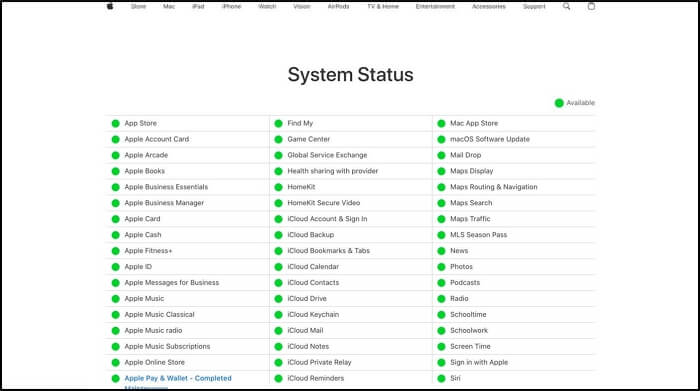
iMessageで位置情報の許可を有効にする
GPS情報は個人情報のため、位置情報を共有するにはアプリに必要な権限を与える必要があります。簡単な方法は、iMessageで位置情報の権限を有効にすることです。設定方法は以下のとおりです。
- に移動 設定 iPhone のパネル。
- 表示された画面を下にスワイプしてクリックします プライバシーとセキュリティ.
- 次に、 位置情報サービス 横のスライダーを切り替えます 位置情報サービス 緑色に変わります。
- 同じ画面で、iMessage と「探す」がある場所まで下にスワイプし、位置情報の許可を有効にします。
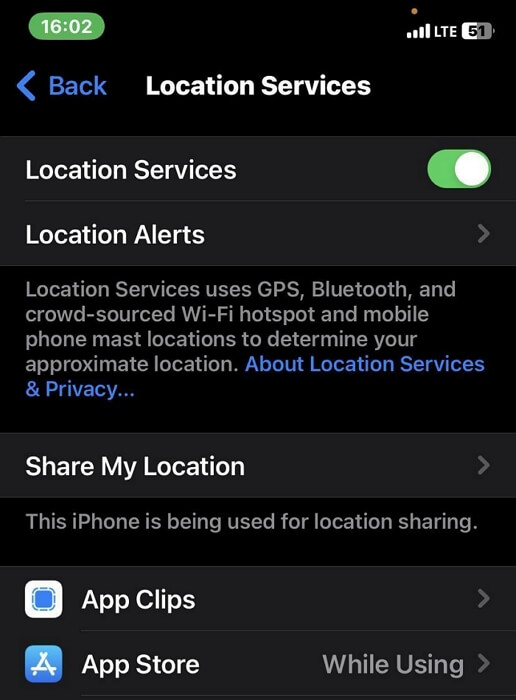
他のデバイスからApple IDを削除する
複数のiOSデバイスで同じApple IDを使用している場合、GPSサービスに不具合が生じ、iMessageに「位置情報が利用できません」というエラーが表示されることがあります。この問題を解決するには、他のデバイスからApple IDをサインアウトすることが適切な解決策です。
他のデバイスから Apple ID を削除するためのガイドを以下に示します。
- をタップします 設定 アイコンをクリックして、Apple ID をクリックします。
- 下にスワイプすると、アカウントにリンクされているすべてのデバイスが表示されます。
- 各デバイスをクリックして選択 アカウントから削除 Apple ID とのリンクを解除します。
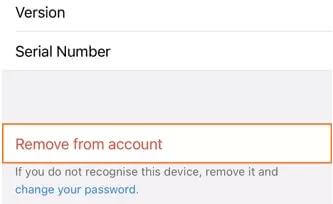
ネットワーク設定をリセットする
iPhoneに表示される「位置情報が利用できません」というエラーを解決するもう一つのシンプルかつ効果的な方法は、ネットワーク設定をリセットすることです。これにより、iMessageの動作を妨げていたインターネット接続が自動的に更新され、簡単に位置情報を共有できるようになります。
以下の手順は、ネットワーク設定をリセットする方法を示しています。
- に向かう 設定 パネル。
- タップ 一般的な > iPhoneの転送またはリセット.
- 選択 ネットワーク設定をリセットする.
- その後、iPhoneの画面パスコードを入力して操作を確認する必要があります。そうすると、ネットワーク設定がすぐにリセットされます。
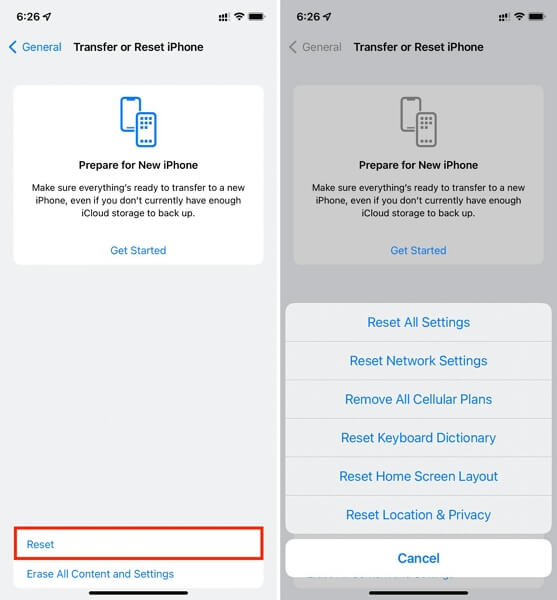
日付と時刻の設定を調整する
日付、時刻、位置情報は互いに絡み合っています。iPhoneのGPSが機能するには、日付と時刻が正確である必要があります。しかし、デバイスが日付と時刻を正しく読み取らないと、GPSが誤動作し、iMessageに「位置情報が利用できません」と表示されます。
日付と時刻の設定を調整することで、この問題を修正できます。手順は以下のとおりです。
- クリックして 設定 ボタンを押して選択 一般的な.
- 次に、下にスクロールして選択します 日付と時刻.
- その後、横にあるアイコンを切り替えます 自動設定 緑色で表示されます。iPhoneの日付と時刻は、現在地の時刻に自動的に更新されます。
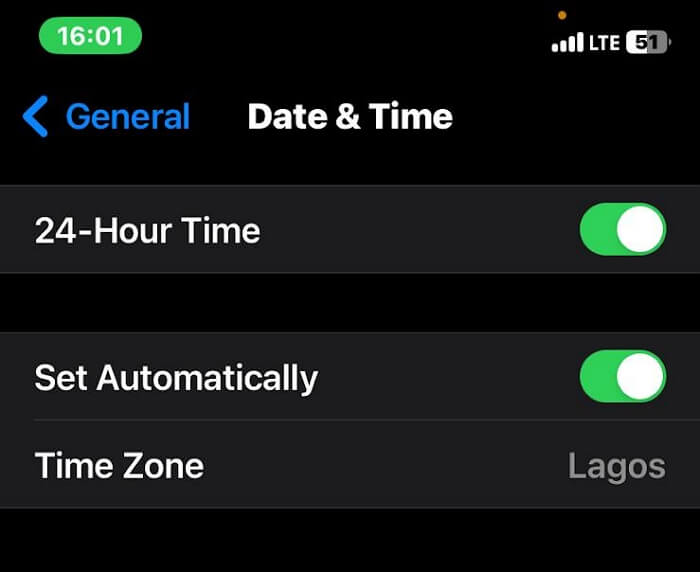
機内モードをオフにする
過去に機内モードタブをいじってしまったことがありますか?もしそうなら、iMessageは間違いなく「位置情報が利用できません」というエラーを表示します。これを簡単に解決するには、機内モードをオフにしてください。以下の手順に従ってください。
- 開く 設定 メニュー。
- 「機内モード」の横にあるスライダーを白く表示するように切り替えます。これで機内モードが無効になります。
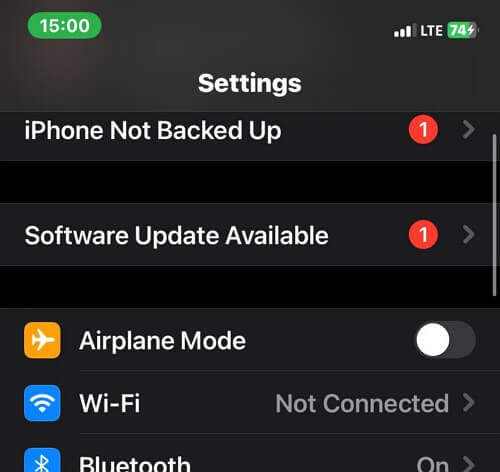
iPhoneを再起動してください
最後に、iMessageアプリで発生している根本的な問題を解決したい場合は、システムを再起動すると効果的です。システムを再起動することで、デバイスをリフレッシュし、動作を妨げるバグや一時的な不具合を素早く解消できます。
iPhone を再起動するには、以下のガイドからお使いのモデルに一致する手順に従って適用してください。
iPhone X以降のモデル
- を押します 音量を上げる または 音量を下げる ボタンと 側 電源スライダーが表示されるまでボタンを押します。
- スライダーをドラッグして iPhone の電源をオフにします。
- しばらくして、Apple ロゴが表示されるまで両方のボタンを同時に押します。
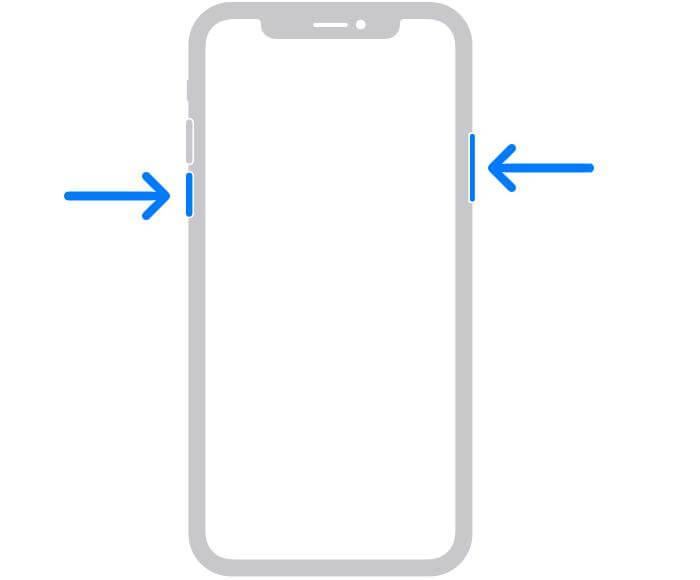
iPhone 6/7/8/SE(第2世代および第3世代)
- を押したまま 側 画面上に電源スライダーが表示されるまでボタンを押し続けます。
- スライダーを正しい方向に動かして iPhone の電源をオフにします。
- 同じボタンを押し続けると、iPhone の電源をオンにすることができます。
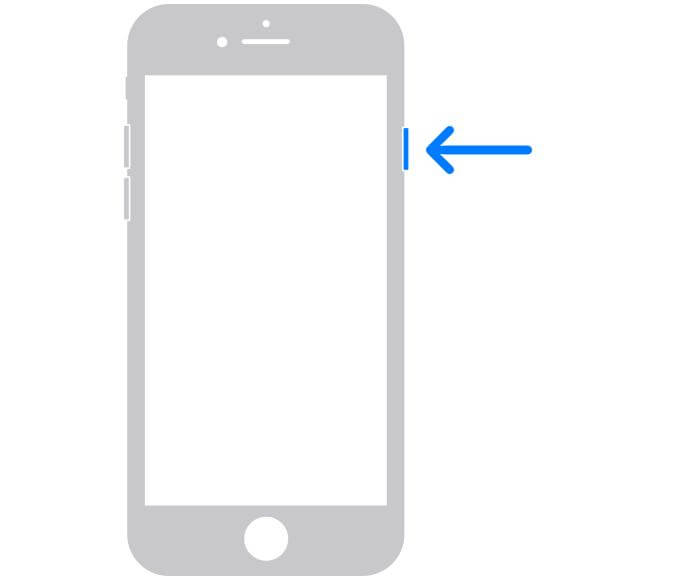
iPhone SE(第1世代)/5以前のモデル
- を押します トップ iPhone に電源スライダーが表示されるまでボタンを押し続けます。
- スライダーをドラッグしてデバイスの電源をオフにします。
- しばらくすると、 トップ Apple ロゴが表示されるまでボタンをもう一度押します。
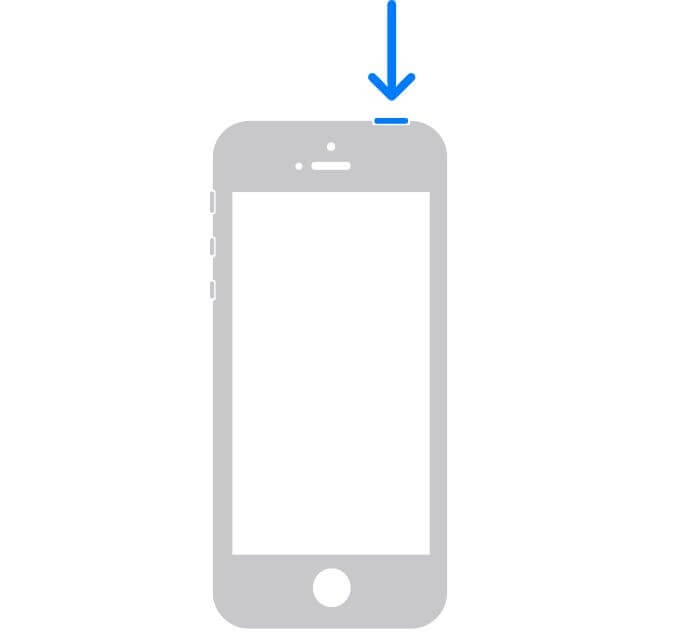
ボーナス:iMessageで他人に知られずに自分の位置情報を偽装する方法
位置情報の共有は、家族、友人、同僚にあなたの居場所を素早く知らせ、必要に応じて連絡を取ったり追跡したりできる便利な手段ですが、同時にマイナス面も存在します。プライバシー侵害は、多くの人が不満を訴えているよくある問題です。
これを防ぐには、GPSを操作して偽の位置情報を表示することを検討しましょう。こうすることで、誰かがiMessageであなたを追跡した際に、誤った情報を得ることができます。ただし、サードパーティ製のなりすましツール(例えば、 iWhere iPhone位置情報チェンジャー これを実現するには、iWhere という5つ星の偽装ツールを使う必要があります。iOSデバイスのGPSを操作することに特化しており、手間をかけずに世界中のあらゆる地域にテレポートできます。これにより、iMessageでGPS情報を共有している相手に誤った位置情報が伝わります。このソフトウェアは、iPhoneにインストールされているかどうかに関係なく、位置情報を利用するすべてのアプリのGPS情報を偽装します。
主な特徴
- 自分の行動を誰にも知らせずに、iDevice 上で簡単に位置情報を偽装できます。
- Windows OS および macOS と完全に互換性があります。
- iWhereは、あらゆる位置情報ベースのソフトウェアやアプリと連携します。VRゲーム、Instagram、Facebookなど、様々なアプリが利用可能です。
iWhereを使って他人に知られずにiMessageで位置情報を偽装する手順
ステップ1: 公式ソースからiWhere iPhone Location ChangerをPC/Macにインストールします。起動したら、信頼できるUSBケーブルを使ってiPhoneをコンピュータに接続します。次に、 始める 先へ進む。

ステップ2: 選択 場所の変更 GPSを変更します。

ステップ3: 次に、iWhereは現在地のGPS位置情報を表示する画面が表示されます。画面左側の検索フィールドに希望する場所を入力してください。

ステップ4: クリック 変更を確認 iPhone の GPS 位置情報が選択した場所に切り替わります。

ヒント: GPX ファイルをインポートすることで場所を変更できます。
よくある質問
「Find My App」で自分の位置情報を他のユーザーと共有するにはどうすればいいですか?
以下のステップバイステップのガイドに従えば、「Find My App」経由で誰とでも自分の位置情報を共有できます。
- iPhone で「探す」アプリを実行します。
- 選択してください 人々 画面の下部に表示されるオプションからアイコンを選択します。
- 次にクリックします 位置情報を共有する.
- スクロールして、位置情報を共有したい連絡先を選択します。
- 位置情報を共有する期間を選択し、クリックします 送信選択した連絡先に通知が送信され、アクションについて知らせます。
「探す」で誰かが自分の位置情報の共有を停止したことを確認するにはどうすればよいですか?
「探す」アプリで位置情報の共有を停止したかどうかを確認するのは難しくありません。確認するためのヒントをいくつかご紹介します。
- 「Find My」からの通知により、誰かが位置情報設定を変更すると更新されます。
- チェックしてください 人々 「探す」タブをクリックして、その人の名前がまだ表示されているかどうかを確認します。
- サードパーティのツールを使用して、誰かが自分の位置情報を隠しているかどうかを確認します。
結論
結局のところ、iMessageアプリに表示される「位置情報が利用できません」というエラーは、この記事で紹介した解決策を使えば、これまで以上に簡単に解決できます。また、プライバシーを守るために位置情報を非表示にしたい場合は、 iWhere iPhone位置情報チェンジャー それがあなたに必要なものです。
